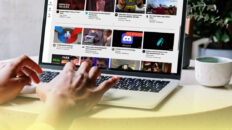Cómo cambiar el tamaño de los vídeos para Instagram: Métodos eficaces explicados en detalle
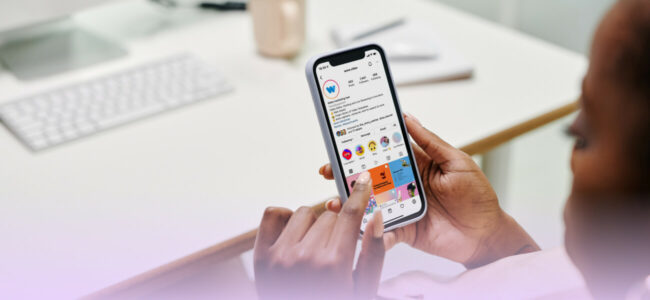
¿Alguna vez has grabado el vídeo perfecto y, al subirlo, el clip no parecía correcto? Ya sea porque se ha añadido más relleno o porque se ha cortado alguna secuencia, no eres el único.
Cómo cambiar el tamaño de los vídeos para Instagram puede ser extremadamente desalentador. Es como si las cosas no pudieran ponerse más difíciles para los creadores y las marcas. No solo tienen que crear vídeos excepcionales, sino también aprender a cambiarles el tamaño. Frustrante se queda corto.
Pero no tiene por qué ser así. Redimensionar vídeos para Instagram es muy sencillo si sabes qué hacer y practicas un par de veces por tu cuenta. Al final de esta guía, te sentirás seguro al redimensionar vídeos para Instagram y, si lo haces bien, deberías ver cambios positivos en las métricas de tu cuenta de Instagram, profundiza.
Relación de aspecto del vídeo de Instagram
La relación de aspecto es una medida que describe la relación entre la anchura del fotograma de un vídeo y su altura. Sin embargo, esta cifra debe tomarse al pie de la letra. Un fotograma de vídeo que mida, por ejemplo, cuatro por nueve píxeles es prácticamente imposible de ver sin ayudas visuales adicionales.
En pocas palabras, las relaciones de aspecto son una versión simplificada del tamaño de un vídeo (en cuanto a resolución), pero no están completamente simplificadas, sino que son un conjunto de relaciones reconocidas universalmente.
Por ejemplo, una relación de aspecto de vídeo de 4:3 es, en sentido matemático, 1,33:1. Lo mismo ocurre con otras relaciones de aspecto. Lo mismo ocurre con otras relaciones de aspecto; sólo son relaciones universalmente reconocidas que definen o más bien describen cómo se reproduce un vídeo. En este sentido, cabe señalar que varias resoluciones de vídeo pueden compartir la misma relación de aspecto, pero no a la inversa.
La mayoría de los usuarios de Instagram acceden a la plataforma a través del móvil. Por eso, la mayoría de las funcionalidades están en la aplicación móvil en comparación con la versión web. Debido a esto, Instagram recomienda relaciones de aspecto de vídeo entre 1,91:1 y 9:16.
Como verás, todos ellos favorecen las pantallas verticales más largas.
Requisitos de vídeo de Instagram
Instagram tiene diferentes requisitos para cada vídeo que aparece en la plataforma. Los vídeos de Reels, in-feed e IGTV tienen especificaciones diferentes en cuanto a relación de aspecto.
Sin embargo, Instagram es un poco laxo, pero debes ceñirte a las especificaciones recomendadas si quieres lograr un crecimiento constante en la plataforma.
El aspecto recomendado para los vídeos de reels e IGTV es 9:16, mientras que para los vídeos in-feed se recomienda 4:5.
Instagram también exige que todos los vídeos subidos a la plataforma tengan una frecuencia de imagen mínima de 30 FPS y una resolución mínima de 720p.
Los vídeos pueden durar entre 3 segundos y 60 minutos; sin embargo, esto está limitado a unas pocas cuentas. Por último, Instagram permite subir vídeos hasta un máximo de 3,6 GB para archivos individuales.
Cómo utilizar Wave.video para cambiar el tamaño de un vídeo para Instagram:
Wave.video alberga un conjunto de herramientas, incluido un editor de vídeo. Lo mejor de todo es que es capaz o incluso más potente que las herramientas convencionales de pago, de uso gratuito y fácil de trabajar. A continuación te explicamos cómo utilizar el editor de Wave.video para cambiar el tamaño de un vídeo para Instagram:
- Inicia Wave.video en el navegador de tu dispositivo, preferiblemente un Mac o PC, ya que Wave.video no es compatible con dispositivos móviles.
- Vaya a la página de la herramienta de redimensionamiento de vídeo en línea.
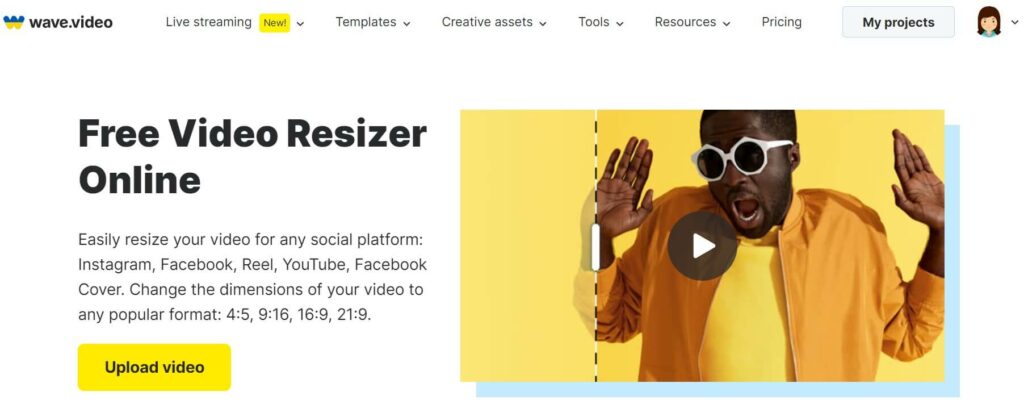
- Pulsa el botón "Subir vídeo" y selecciona el vídeo que quieres redimensionar desde tu dispositivo. Confirma tu selección y haz clic en Abrir para iniciar la carga.
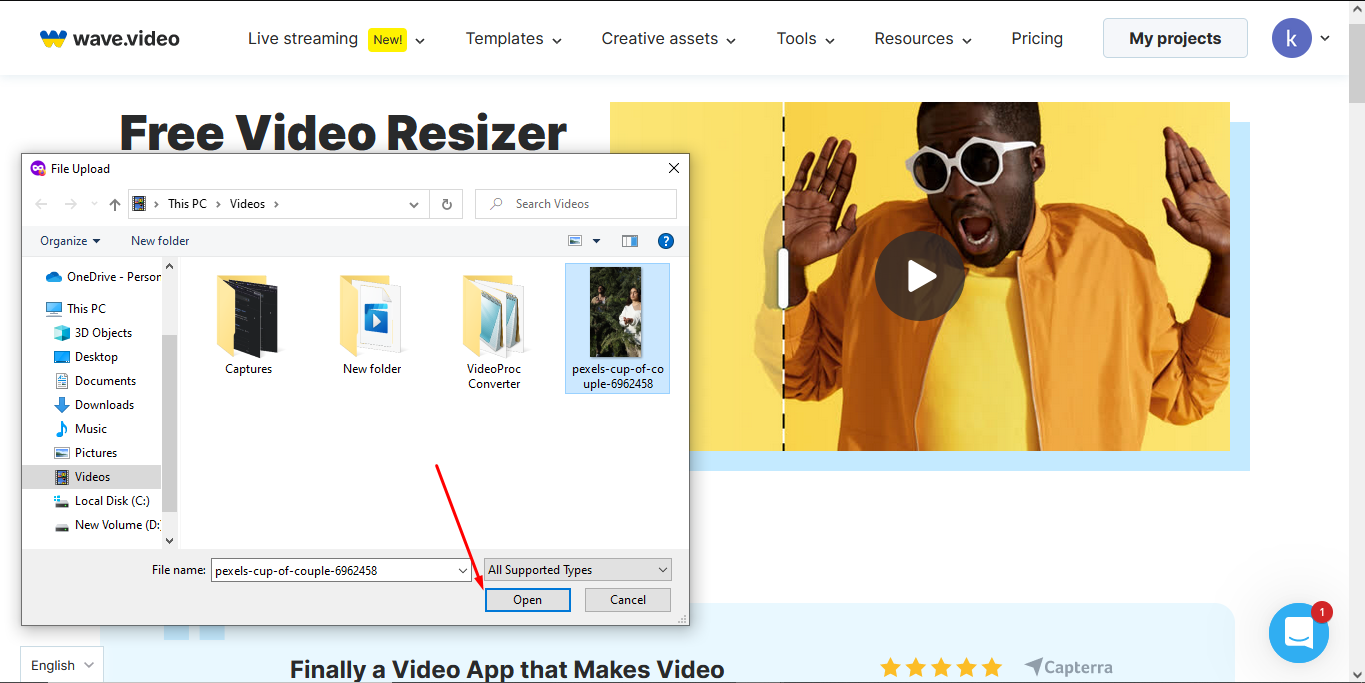
- Una vez en el editor de vídeo, selecciona "Redimensionar" en el submenú de la izquierda.
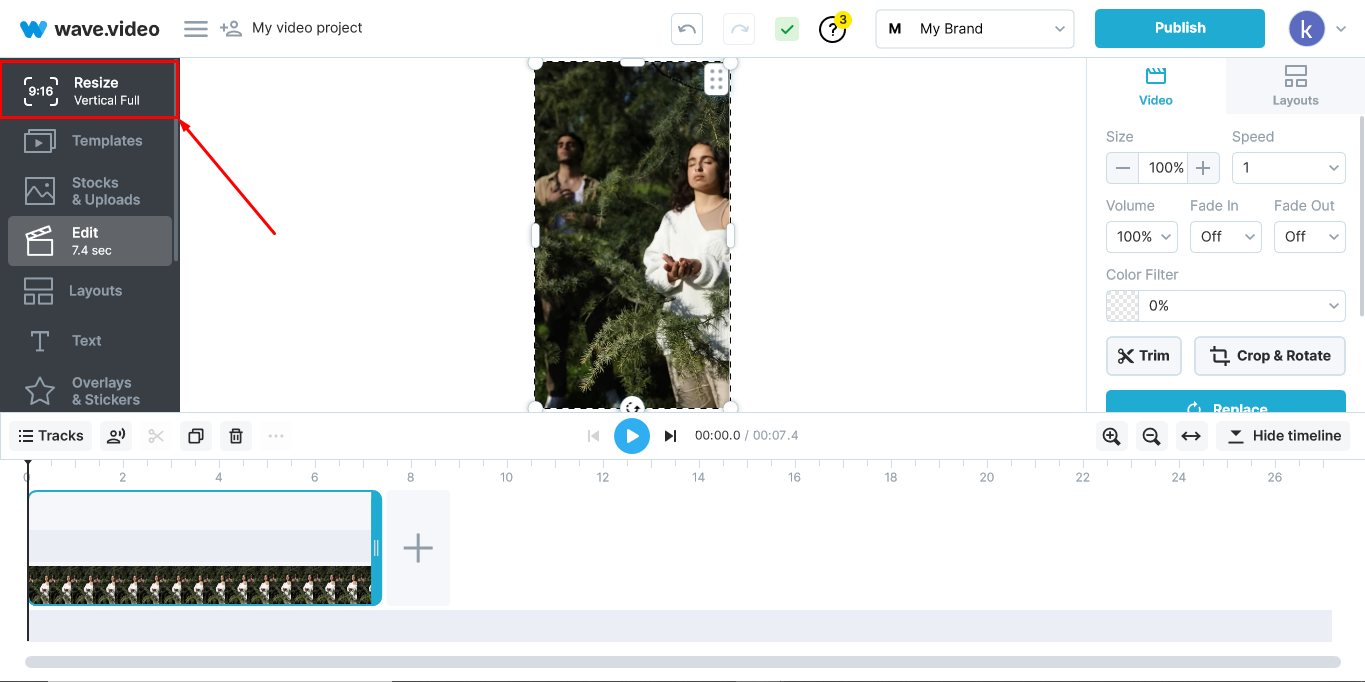
- Elige una relación de aspecto adecuada para tu vídeo de Instagram.
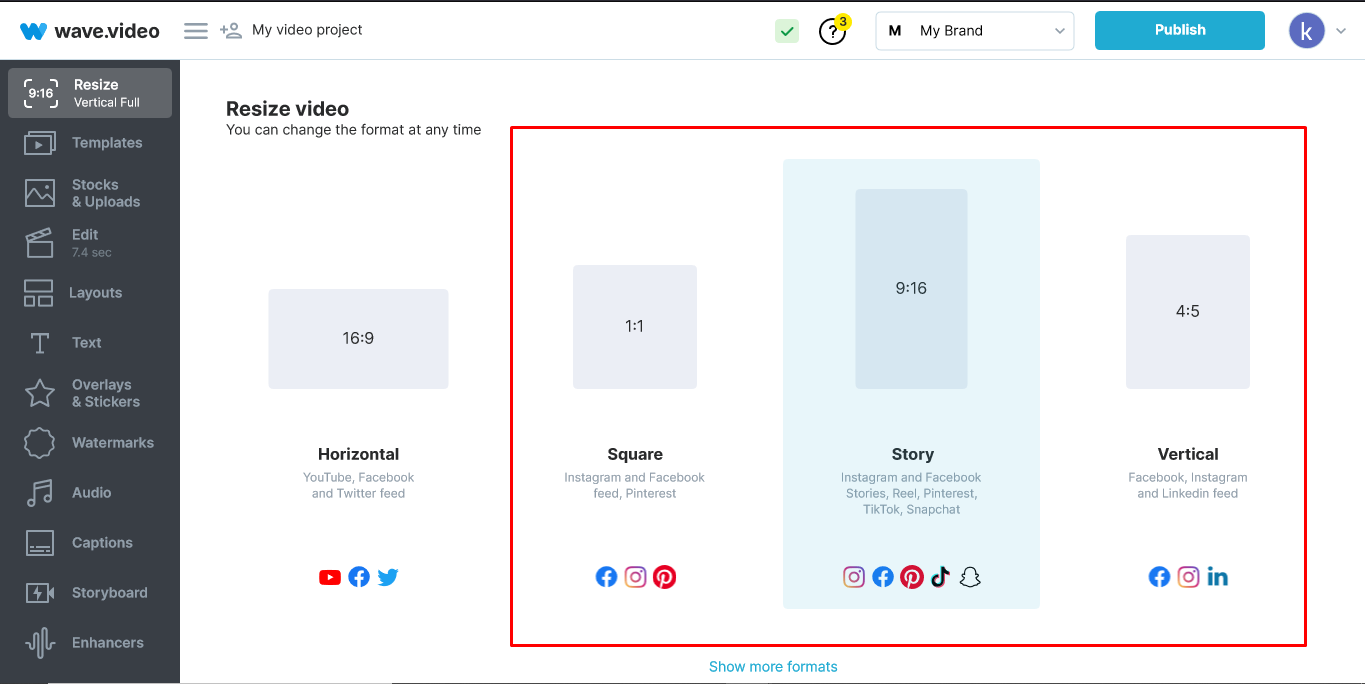
- Utiliza la función Recortar para recortar el metraje innecesario, sobre todo si tu vídeo es demasiado voluminoso o supera la duración recomendada para los vídeos en Instagram. También puedes añadir pegatinas, locuciones u otros efectos especiales a tu vídeo.
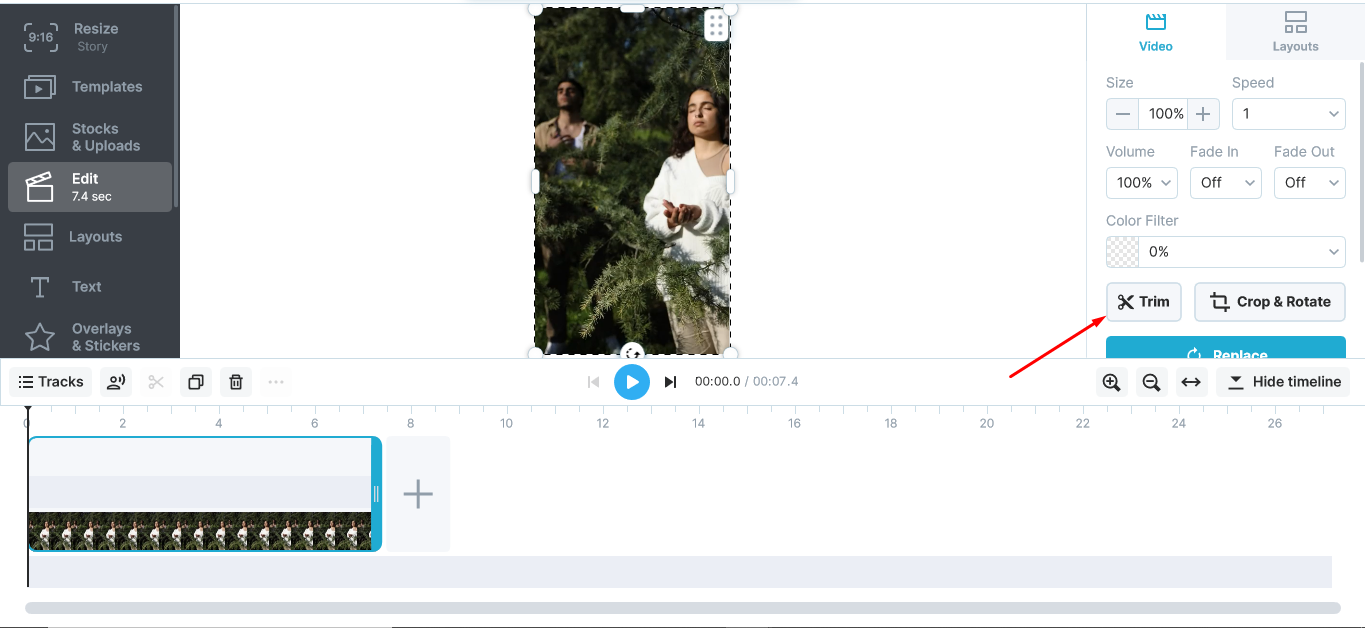
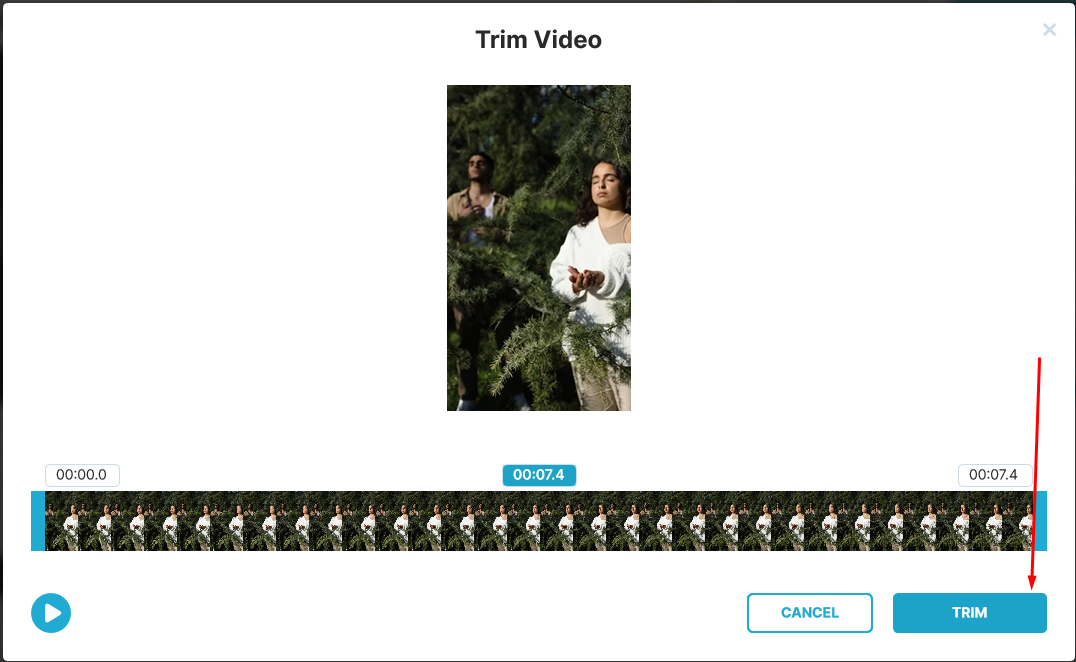
- Una vez que todo tenga buen aspecto, pulsa el botón "Publicar" y selecciona vídeo en el menú desplegable.
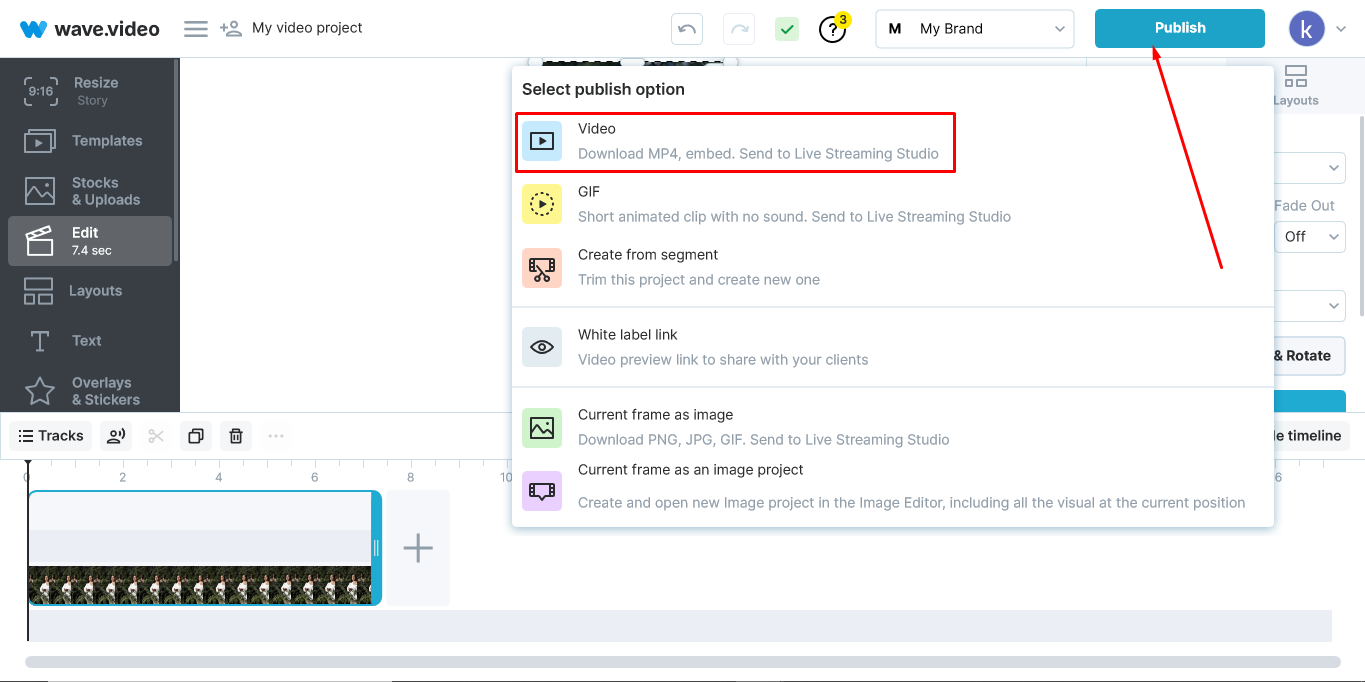
- Selecciona la máxima resolución y calidad de vídeo disponibles en tu plan y pulsa "Renderizar con marca de agua". Este botón puede aparecer simplemente como "Renderizar" en las cuentas mejoradas.
- A continuación, puedes descargar el vídeo en tu dispositivo y publicarlo en Instagram o publicarlo directamente desde Wave.video en tu cuenta de Instagram.
Preguntas frecuentes
¿Cómo cambiar el tamaño de un vídeo para una historia de Instagram, carretes y TV?
Para ello, debes importar el vídeo en un editor de vídeo y cambiar manualmente el tamaño del vídeo para que se ajuste a las especificaciones recomendadas para las historias de Instagram, los reels e IGTV.
Sin embargo, en Wave.video, puedes hacerlo de una sola vez sin tener que buscar las relaciones de aspecto adecuadas en otro sitio.
Simplemente navega hasta la herramienta gratuita de redimensionado de vídeo e importa el vídeo. Selecciona la opción de cambio de tamaño como se muestra arriba y, a continuación, elige una relación de aspecto adecuada para Instagram story, reels o TV.
Asegúrate de descargar el vídeo redimensionado antes de volver a redimensionarlo a otra relación de aspecto.
¿Cómo redimensionar un vídeo de TikTok o Snapchat para Instagram?
En primer lugar, descarga el vídeo de TikTok o Snapchat en tu dispositivo.
A continuación, determina qué editor de vídeo funciona mejor para ti y sube el vídeo al sitio. Con Wave.video, sigue las instrucciones anteriores para cambiar el tamaño del vídeo a las especificaciones recomendadas por Instagram.
¿Cómo redimensionar un vídeo para Instagram con iMovie?
iMovie es nativo y sólo está disponible en Mac, así que esto no es para ti si eres usuario de PC. Esto también significa que no tienes que instalar nada en tu Mac.
He aquí cómo proceder:
- Abra iMovie en su dispositivo y mueva importar el vídeo que desea cambiar de tamaño en iMovie. Puede añadir un vídeo a iMovie a través de la "ventana de importación" o arrastrarlo desde el Finder a la pestaña de eventos en iMovie.
- Selecciona el vídeo una vez que aparezca en tu línea de tiempo y haz clic en el botón de recorte.

- Haz clic en "Recortar para rellenar" y ajusta el marco flexible que aparece a una relación de aspecto adecuada para Instagram. Esto puede ser comprensiblemente difícil, sin líneas de cuadrícula para ayudarle; sin embargo, una estimación cercana hará en Instagram. Recuerda que las relaciones de aspecto recomendadas en Instagram son cuadrados perfectos o ligeramente sesgados para tener más altura (longitud vertical) que la anchura del marco.
- Cuando estés satisfecho con el encuadre recortado, pulsa "Aplicar" para que los cambios sean permanentes en el vídeo.
- Ya puedes subir el vídeo redimensionado a tu cuenta de Instagram.
¿Cómo puedo utilizar Premiere Pro para cambiar el tamaño de un vídeo para Instagram?
Premiere Pro es un potente editor de vídeo propietario. Sin embargo, puede resultar bastante intimidante para los usuarios noveles, dado el gran número de funcionalidades disponibles en la herramienta.
A continuación te explicamos cómo cambiar el tamaño de un vídeo para Instagram con Premiere Pro:
- En primer lugar, instale Premiere Pro en su dispositivo si aún no lo ha hecho y abra la aplicación.
- Crea un nuevo proyecto e importa el vídeo que quieras redimensionar
- Una vez finalizada la importación, edita el clip para personalizarlo para tu marca y ve a la sección "Exportar".
- Desmarca las secciones "Tamaño de fotograma" y "Aspecto" del archivo multimedia. Esto lo abre para su manipulación.
- Consulta las relaciones de aspecto recomendadas para los vídeos de Instagram y ajusta las cifras para que el vídeo sea adecuado para Instagram.
- Pulsa el botón "Exportar" y espera un poco a que la herramienta procese la solicitud.
- Busque el vídeo redimensionado en la ubicación especificada de su dispositivo. Premiere Pro muestra un mensaje que indica la ubicación del archivo exportado.
Honestamente, el uso de Premiere Pro se siente como un montón de trabajo duro y puede tomar fácilmente un peaje en la mayoría de la gente. Hay mucho con lo que trabajar, y los usuarios principiantes e intermedios pueden sentirse fácilmente abrumados por las numerosas opciones y funciones.
¿Cómo cambio el tamaño de un vídeo para Instagram en el iPhone?
Hay dos formas de hacerlo. Utilizando la herramienta incorporada iMovie o utilizando editores de vídeo basados en la web.
Con iMovie, el proceso es el mismo que se detalla aquí.
Como alternativa, puedes elegir una herramienta de edición de vídeo adecuada en Appstore o buscarla en la web.
Sin embargo, asegúrate de que solo trabajas con aplicaciones o sitios de confianza para evitar que aparezca adware o malware en tu dispositivo.
Reflexiones finales
Si lo piensas, cómo redimensionar vídeos para Instagram puede parecer complicado al principio, y puede ser agotador con algunas herramientas que complican un asunto tan sencillo.
Afortunadamente, cualquiera puede aprender a cambiar el tamaño de los vídeos para Instagram y convertirse rápidamente en un profesional con varios intentos de práctica. También vale la pena señalar que para lograr los resultados deseados, primero debes establecer lo que Instagram recomienda como especificaciones ideales para los vídeos en su plataforma.
Otra cosa crucial es elegir una herramienta con la que sea fácil trabajar y que pueda automatizar fácilmente tareas insoportablemente duras y repetitivas. Como creador o marca, deberías centrarte más en crear contenido y gestionar tu cuenta en lugar de pasar demasiado tiempo redimensionando vídeos para Instagram.